
Përmbajtje:
- Autor John Day [email protected].
- Public 2024-01-30 12:17.
- E modifikuara e fundit 2025-01-23 15:10.
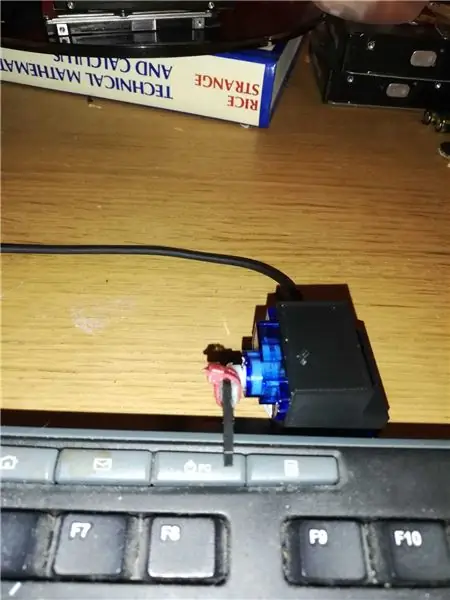
Shpesh më duhet të lidhem me kompjuterin tim nga puna, por nuk më pëlqen ta lë atë gjatë gjithë kohës. Problemi është se kompjuteri im i vjetër nuk mbështet WOL. Sidoqoftë, mund të vihet në gjumë dhe të zgjohet përsëri me butonin e energjisë në tastierë. Sidoqoftë, me askënd në shtëpi përveç qenit, për ta nxitur në jetë dhe kështu…
KiKi KeyboardBot ka lindur.
Do të lidhet me ndihmësin në shtëpi mbi MQTT dhe ka një faqe interneti shumë të thjeshtë të pavarur të ndërtuar gjithashtu, nuk është e bukur, por e përfundon punën.
Furnizimet
Fishe 3D PrinterPLA
Preres telash
Zhveshëset me tela
Makine per ngjitjen e metalit
Wemos D1 Mini
Servo Micro 9G
Hapi 1: Shtypja e rastit rasti dhe shtrirja e servisit
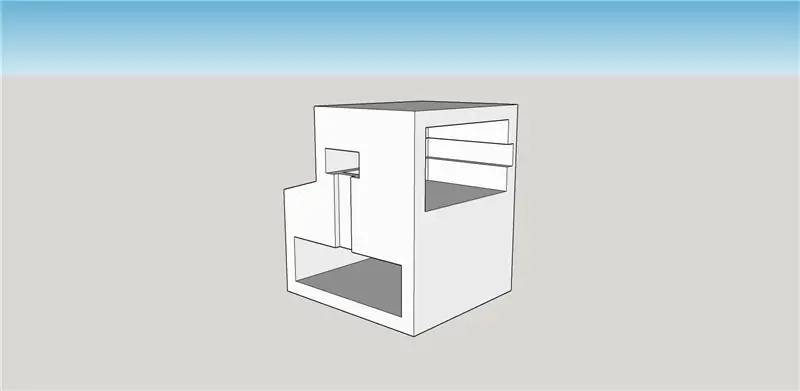
Fillimisht, duke shtypur kutinë, unë ju jap skedarin SKP nëse dëshironi ta lyeni me të në Sketchup (Maker Edition). Unë gjithashtu kam paketuar skedarin STL nëse thjesht doni të shkoni përpara dhe ta ngarkoni në prerësin tuaj dhe ta printoni të pa modifikuar.
I Shtypi kasën pa mbështetëse pasi e para që printova ishte një gabim për t'i hequr ato, mungesa e mbështetësve funksionoi mirë edhe pse, kishte një grimcë të vogël të ulur, por sapo të gjitha u ngritën mirë.
Kam shtypur me një temperaturë shtrati prej 50 dhe një temperaturë ekstruderi prej 200 e cila ishte e rekomanduar për fijen që po përdoreja.
Ashtu si në rastin kur unë gjithashtu ofroj skedarët SKP dhe STL për brumin e servo, briri i servo nuk printoi siç duhet për mua, në fund unë thjesht e ndërpreva ferulen e montimit dhe thjesht e ngjita, kabllo e lidhi atë në një nga ato origjinale brirët pasi isha i paduruar për ta bërë këtë punë.
Hapi 2: Montimi


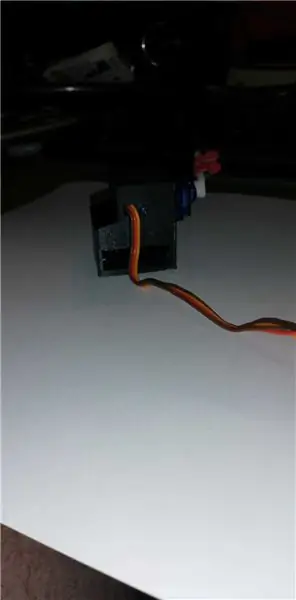
Hiqni kokën 3 Pin nga fundi i prizës Servo.
Hidhni plumbin përmes gropës servo në kasë dhe jashtë përmes vrimës së daljes në anën.
Tani vendoseni me kujdes plumbin në anën e servos dhe vendoseni mbi kasë në mënyrë që plumbi të ulet në gropën brenda vrimës për servo, tërhiqeni fort plumbin dhe butësisht shtyjeni servon në shtëpi, duhet të jetë mirë përshtatje e fortë.
Vendoseni plumbin në gropën në pjesën e jashtme të kutisë dhe futeni në gropën për D1 Mini. Rrokullisni kabllon përsëri dhe futeni përsëri në mënyrë që të duket mjaft i rregullt në kasë.
Rrëshqiteni D1 Mini në strehimin e tij me modulin WiFi në krye. Plumbi duhet të ulet mbi pjesën e sipërme të modulit dhe pastaj të ushqehet përsëri nën PCB.
Tani mund të shkurtoni prizën e servo në një gjatësi të pranueshme.
Hiqeni D1 Mini duke i dhënë një shtytje nga ana e kundërt e PCB në prizën USB.
Pasi të hiqet, veçojini, zhvisheni dhe kallaji tre telat e plumbit.
Ngjitini ato në anën e poshtme të PCB në rendin e mëposhtëm.
E kuqe -> 5V
Kafe -> GND
Portokalli -> D4
Të tre kunjat janë të gjitha ngjitur me njëra -tjetrën, kështu që është e lehtë të mbash të rregullt plumbin.
Tani paloseni butësisht plumbin nën dërrasën drejt qendrës duke e mbajtur atë të bukur dhe të sheshtë, rrokulliseni mbi pjesën e sipërme të tabelës dhe rrëshqiteni butësisht bordin në shtëpi. Mos e shtyni D1 deri në fund, lëreni të dalë shumë larg, kështu që është e lehtë të lidhni kabllon USB dhe të arrini te butoni i rivendosjes.
Nëse keni arritur të printoni bririn në mënyrë që të përshtatet mbi kapshanin në servo, përshtateni atë tani në mënyrë që maja e bririt të jetë pak a shumë paralel me pjesën e sipërme të punës. Fiksojeni atë në vend me vidën e vogël që erdhi me servo.
Nëse nuk mund ta printoni bririn, prerë ferrulen dhe fiksojeni atë në një nga brirët e furnizuar, super zam dhe nja dy lidhje të vogla kabllore më bënë punën.
Hapi 3: Ndezje
Shkarkoni skedarin ino në skedarin tuaj të projekteve arduino në një dosje të quajtur KiKi.
Hapni skedarin në Arduino IDE.
Ndryshoni rreshtat e mëposhtëm për t'iu përshtatur konfigurimit të "Asistentit tuaj në shtëpi".
25 konst PROGMEM uint16_t MQTT_SERVER_PORT = 1883; (nëse keni ndryshuar portin e paracaktuar)
26 const PROGMEM char* MQTT_CLIENT_ID = "Emri i hostit";
27 const PROGMEM char* MQTT_USER = "MQTTUSER";
28 const PROGMEM char* 28 MQTT_PASSWORD = "MQTTPASS";
Për temat MQTT STATE dhe COMMAND më pëlqen ta porosis vendndodhjen/pajisjen/(statusin/çelësin), por mund të përdorësh çfarëdo konvente që të pëlqen.
29 const char* MQTT_ROBOT_STATE_TOPIC = "vendndodhja/kompjuteri/statusi"; const char*
30 MQTT_ROBOT_COMMAND_TOPIC = "vendndodhja/kompjuteri/ndërprerës";
Tani modifikoni këto rreshta të mëtejshëm për të vendosur emrin e hostit të pajisjeve tuaja.
159 wifi_station_set_hostname ("HOSTNAME");
169 nëse (! WifiManager.autoConnect ("HOSTNAME")) {
Vendosni emrin e domain të kualifikuar plotësisht të serverit tuaj MQTT.
175 WiFi.hostByName ("MQTTSERVER", MQTT_SERVER_IP);
Lidheni D1 Mini në kompjuterin tuaj dhe zgjidhni portën COM në të cilën është montuar.
Hapni Serial Monitor.
Ngarko skedarin.
Pasi të ketë përfunduar ngarkimi, kontrolloni monitorin serik.
Nëse është një tabelë e re nuk do të ketë cilësime dhe do të duhet të lidheni me AP pa tel që krijon atëherë zgjidhni rrjetin e duhur Wireless dhe futni fjalëkalimin.
Kur i ruani të dhënat përsëri, ai do t'i shkruajë ato në pajisje dhe do t'i përdorë përsëri sa herë që riniset.
Tani është e lidhur me rrjetin tuaj pa tel, do të shihni në monitorin serik një linjë të ngjashme me…
192.168.1.xxx ose çfarëdo që të jetë diapazoni i rrjetit tuaj.
Nëse lidheni me këtë me një shfletues do të shihni një faqe interneti shumë të thjeshtë me një buton të vetëm i cili kur të klikohet do të aktivizojë krahun servo.
Hapi 4: Rregullimi i Servo Home dhe Pozicioni i Aktivizuar
I ngjis një gungë të madhe blu në pjesën e poshtme të kutisë dhe më pas e vendos atë në tavolinën e punës, në mënyrë që briri i servo të ulet mbi qendrën e çelësit që duhet shtypur.
Fillimisht rreshtohem në njërin nga çelësat e tjerë, jo atë të fuqisë pasi çdo herë që e provoj do ta vë kompjuterin në gjumë.
Për tastierën time Logitech K260 e vendosa pozicionin e shtëpisë në 135 dhe kjo është ulur servo bri pak mbi çelësin.
Vendosa vendndodhjen e aktivizuar në 120 e cila e shtyn butonin shumë poshtë për t'u siguruar që është aktivizuar në të vërtetë.
Shtë e qartë se do t'ju duhet të ndërhyni me këto cilësime për t'i vendosur ato mirë në tastierën tuaj, është vetëm një rast për të rregulluar së pari cilësimin e pozicionit të shtëpisë, për të ngarkuar skicën dhe për ta parë atë.
Pasi të jeni të kënaqur me pozicionin e shtëpisë, shkoni përpara dhe vendosni pozicionin e aktivizuar, sepse tastiera ime është rreth 15 gradë më poshtë se pozicioni i shtëpisë. Nëse ndryshoni pozicionin tuaj në shtëpi, provoni para së gjithash pozicionin tuaj të aktivizuar në pozicionin e shtëpisë - 15. Ngarko kodin në D1 dhe shiko se si funksionon. Nuk kërkon shumë kohë për ta përpunuar atë.
Përfitimi i përdorimit të bluetack është se do ta mbajë pajisjen në vend të përsosur pasi të keni rregulluar pozicionet tuaja siç duhet, por nëse pozicioni i aktivizuar është shumë i ulët, ai thjesht do ta heqë pajisjen nga tavolina juaj dhe nuk do të dëmtojë.
Hapi 5: Lidheni atë me Asistentin në shtëpi
Në shembullin e ndihmësit tuaj në shtëpi, hapni skedarin ku ruani cilësimet e ndërprerësit tuaj dhe shtoni sa vijon.
- platforma: mqtt
emri: "YOURDEVICE"
state_topic: "vendndodhja/pajisja/statusi"
command_topic: "vendndodhja/pajisja/ndërprerës"
payload_on: "ON"
payload_off: "OFF"
optimist: i rremë
Sigurohuni që të redaktoni YOURDEVICE në diçka të përshtatshme dhe se temat e gjendjes/komandës përputhen me atë që keni vendosur në kodin ino nga hapi i mëparshëm.
Tani do të dëshironi të shtoni pajisjen në konfigurimin tuaj në mënyrë që të shfaqet në ndërfaqen HA.
Unë listoj të gjitha grupet e mia, dhe përkufizimet e grupeve në konfigurim.yaml kështu thjesht shtoni pajisjen atje përgjatë vijave të…
studim: emri: Studim
entitetet:
- switch.study_pc
Kontrolloni që konfigurimi juaj është i sigurt duke hyrë
/srv/homeassistant/bin/hass -kontrolloni skriptin_config -c /home/homeassistant/.homeassistant/
Nëse nuk shihni gabime, vazhdoni dhe rinisni HA
systemctl rinis shtëpinë-ndihmësin@homeassistant.
Pasi të jetë ngarkuar gjithçka, duhet të shihni një buton të ri në ndërfaqen tuaj HA që do të ndezë ose fikni kompjuterin tuaj përmes magjisë së KiKi.
PS, nëse hyni në një makinë mbi ssh, mund të aktivizoni KiKi me wget…
wget -qO- https:// ip e kiki/? Req = 1>/dev/null
ose ngjiteni atë në një skedar skripti bash thirrni skriptin, kursen që të mbani mend argumentet.
Recommended:
Arduino (AutoCAD) Tastiera ShortCut: 3 hapa

Arduino (AutoCAD) Tastiera ShortCut: Përshëndetje për të gjithë, Pas shfletimit për shumë orë dhe hartimit të shumë gjërave të lezetshme, më në fund arrita të krijoj diçka. Prandaj, bëhuni gati për Udhëzuesin tim të parë! Unë kaloj shumë nga orët e mia, si në aspektin profesional, ashtu edhe për argëtim, duke bërë shaka aro
Tastiera HotKeys me profile të personalizuara: 14 hapa (me fotografi)

Tastiera HotKeys me profile të personalizuara: Shpresoj se jeni duke bërë mirë në mes të kësaj Pandemie. Jini të Sigurt. Bëhu i fortë. #COVID19 Duke qenë një Dizajner Industrial, më duhet të qasem në më shumë se 7-8 softuer i cili përfshin Solidworks, Photoshop, Illustrator, Keyshot, Indesign, etj në baza ditore dhe po pak
Osu! Tastiera: 8 hapa (me fotografi)

Osu! Tastiera: Kohët e fundit kam filluar të luaj një lojë ritmike të quajtur osu! dhe pasi pashë një video të një mini tastiere komerciale mendova se do të ishte një projekt argëtues për ta hartuar vetë. Jo shumë kohë pas kësaj vendosa se do të ishte një ide e mirë për ta vënë atë në udhëzime si
Tastiera Mekanike Arduino: 5 hapa (me fotografi)

Tastiera Mekanike Arduino: Më duhej një kunj për një projekt tjetër, kështu që vendosa të bëj një tastierë me pjesët që kisha në shtëpi
Tastiera e shpejtë dhe e ndyrë Das (Tastiera bosh): 3 hapa

Tastiera e shpejtë dhe e ndotur Das (Tastiera e zbrazët): Një tastierë Das është emri i tastierës më të popullarizuar pa mbishkrime në çelësa (tastierë bosh). Tastiera Das shitet për 89,95 dollarë. Ky udhëzues do t'ju udhëheqë edhe pse ta bëni vetë me ndonjë tastierë të vjetër që keni shtrirë përreth
